准备
查看本篇之前,请看专篇1,因为很多资料是重复的.(强烈建议去看)
其他版本参考e大的对照表,自行查阅,从低到高容易,从高到低难.....
开始
1.1 安装:ARX2017.
C:AutodeskAutodesk_ObjectARX_2017_Win_64_and_32_Bit (直接双击即可,默认路径的,其他没有测试).
1.2 安装:Wizard2017(向导)
单独下载之后,放入 C:AutodeskAutodesk_ObjectARX_2017_Win_64_and_32_Bitutils
最好调整系统UAC设置:win+r 输入msconfig,在工具,更UAC,拉到最下面.
然后新建一个文本文件,并保存为 "MSI右键添加管理员运行.reg" 的注册表文件,输入一下内容,保存后,双击这个文件执行导入注册表.
Windows Registry Editor Version 5.00 [HKEY_CLASSES_ROOTMsi.Packageshell unas] @="以管理员运行" [HKEY_CLASSES_ROOTMsi.Packageshell unascommand] @="msiexec /i "%1""
成功导入改注册表文件之后,再Wizard.msi 文件上右键 以管理员运行 执行安装。
1.3 在安装界面需要设置RSD(注册开发符号,大致为ARX命令标识),以及ObjectARX SDK和AutoCAD程序的路径,
一般安装界面都会找到路径的默认值.此外不需要其他设置就可以完成安装.
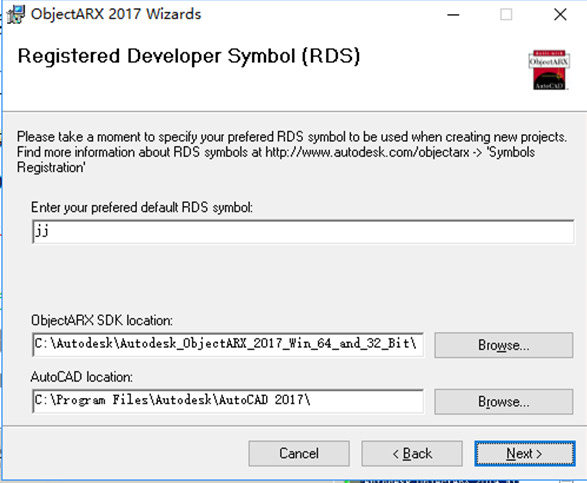
第1个路径选 1.1 中说明的路径!这里要改哟!
第2个路径选CAD所在路径,应该默认就是,点击按钮可以会出现的!
1.4 通过向导创建ARX项目
安装完成后,打开Visual Studio就可以看到Autodesk项目模板,选择【OK】即可进入ObjectARX向导.
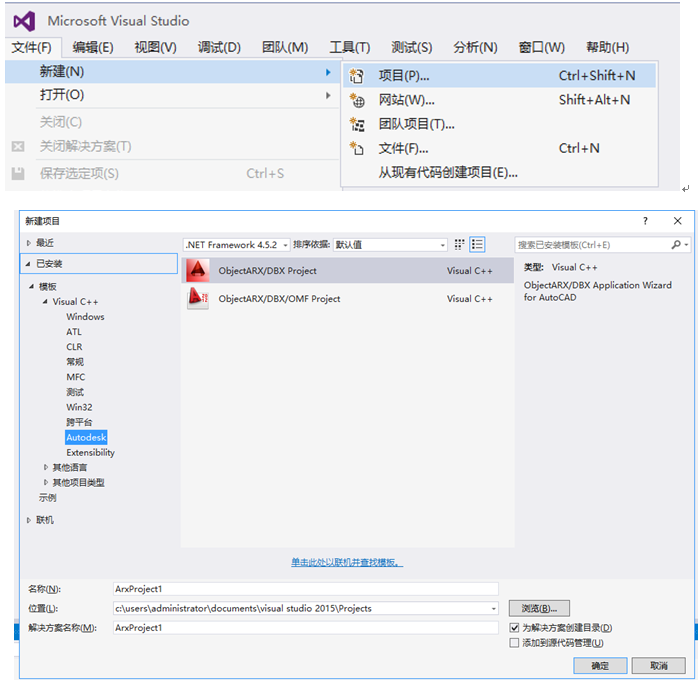
1.5 项目创建异常
正常状况下,在向导界面对ARX项目进行适当配置即可生成项目模板.
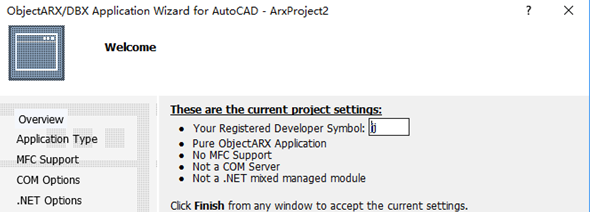
1.6 问题判断及解决方案(1.3设置的方式,这里根据保留是因为防止某些人设置错误)
如果不成功,此时点击【Finish】按钮会弹出这样的警告框:
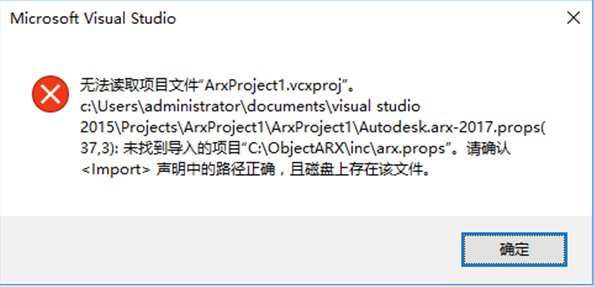
是arx.props文件不存在导致的引用出错.
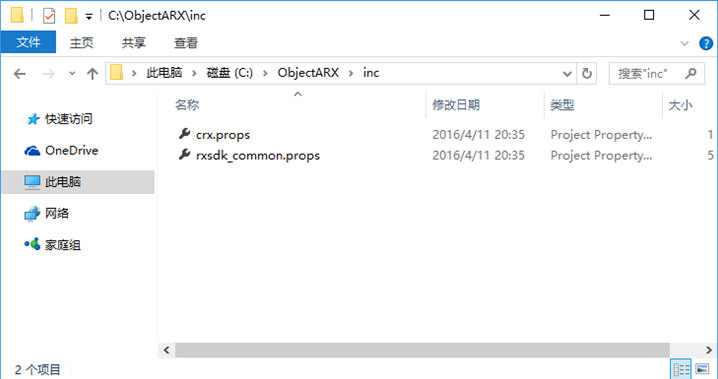
尝试重新安装Wizard,结果C:ObjectARXinc文件夹依然缺少文件.
多次尝试发现问题如下,所谓C:ObjectARXinc文件夹实际上是安装过程中Wizard默认的ObjectARX SDK文件夹.
但如果ObjectARX SDK实际所在文件夹与之不一致,则会出现引用错误,而Wizard会自动创建一个空的C:ObjectARXinc文件夹.
【解决方案】
重新安装Wizard,指定正确的ObjectARX SDK路径,如下所示.
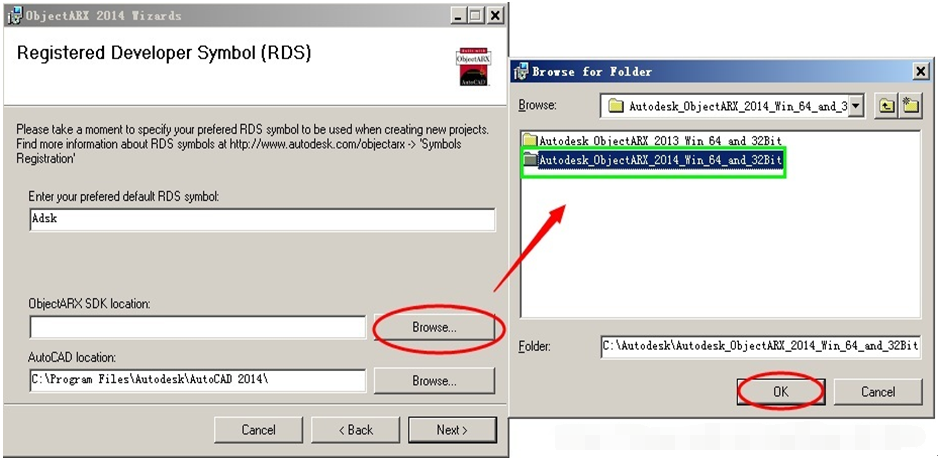
几百条错误,没有安装sdk8.0
错误处理:
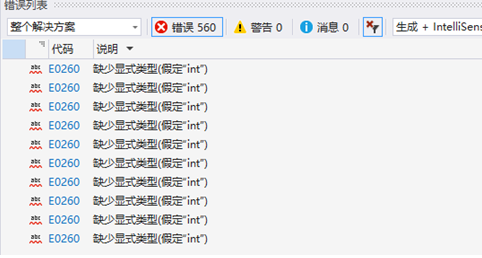
得到一堆错误是怎么回事....因为vs没有装8.0的SDK(调试2019的时候发现的!!去控制面板更改vs安装下面的东西)
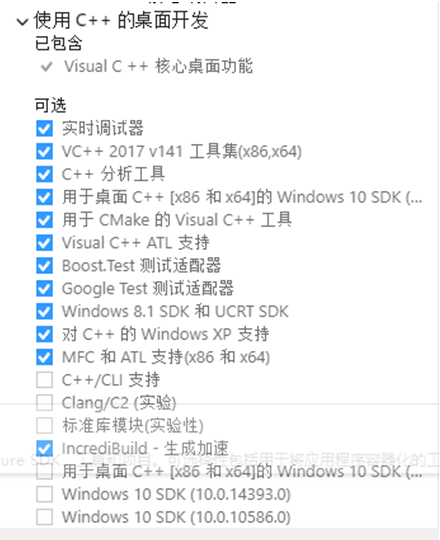
安装完成之后,可能还有64位编译环境的设置问题,设置一下就好了..
设置x64
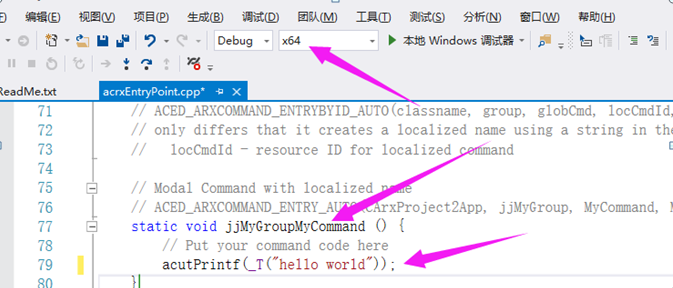
较小类型检查
如果你现在就用F7生成,那么你将会得到错误,生成失败
D:Program Files (x86)Microsoft Visual Studio 14.0VCincludeyvals.h(112): error C2338: /RTCc rejects conformant code, so it isn't supported by the C++ Standard Library. Either remove this compiler option, or define _ALLOW_RTCc_IN_STL to acknowledge that you have received this warning.
RTCc拒绝一致性代码,因此它不受C++标准库支持。要么删除此编译器选项,要么定义_ALLOW_RTCc_IN_STL以确认您已收到此警告。这个时候你就需要设置一下.
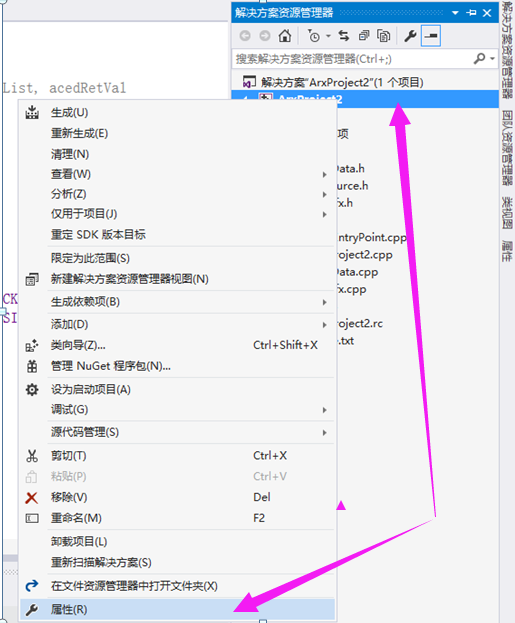
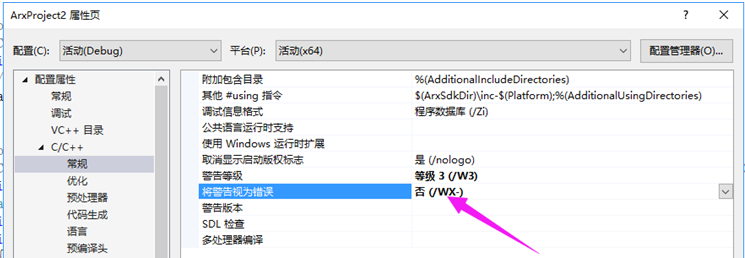
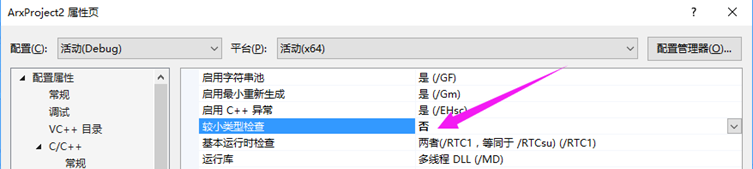
命令与加载卸载
确定,然后F7编译,加载你的arx,用命令MyCommandLocal,就会提示hello world.
命令的位置是代码最后:

然后按F5,把项目文件夹下的X64的arx通过拖拉文件加载到cad,然后输入你的命令!!
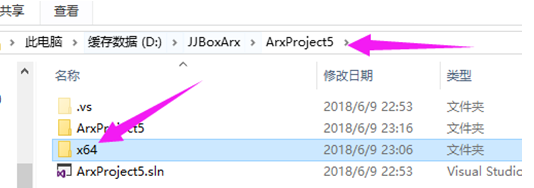
无法再次编译有可能是因为你cad已经加载了一次arx,arx一旦加载是加载在整个cad的,
不像lisp只是加载单个文档上,所以你必须卸载后,再编译才能成功.